A jelenlegi autósok ritkán keletkeznek az útvonal kereséséhez, a modern technológiák számára lehetővé tette az ilyen problémák minimalizálását. Az idő egyik legnépszerűbb navigációs programja "Navitel Navigator".
Mi a Navitel program
A "Navitel Navigator" alkalmazást az orosz cég "Navigációs Technologies Center" fejlesztette ki. Majdnem bármely adatbázis-eszközön működik. Android, Windows telefon, Windows Mobile, Windows CEvalamint a BlackBerry Q10 / Z10 / Z30 és iPhone / iPad.. A Navigator néhány hasznos lehetőséggel rendelkezik:
- figyelmezteti a vezetőt a felügyeleti kamerák jelenlétéről egy bizonyos sugárban;
- jelentések előre minden fordulatot az utakról és az egyes tárgyak közötti távolságról;
- kiszámítja a legkényelmesebb útvonalat;
- jelentések a különböző infrastrukturális létesítményekről az úton;
- figyelmeztet a forgalmi dugók jelenlétéről. Navigator dugó információkat szerezhet más aktivált eszközök és aktualizálja a minden 5 percben.
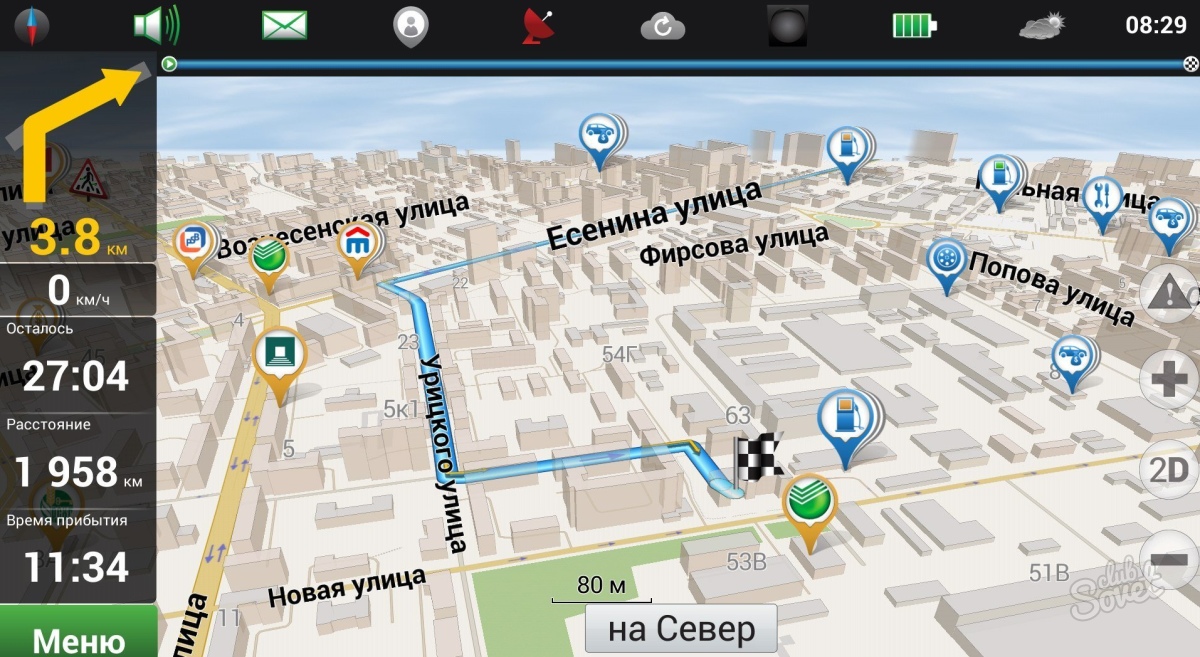
Hogyan telepítsük a Navitel Navigator-t
Fontolja meg, hogyan kell telepíteni az alkalmazást az eszközön Androiddal, a Google Play Shop használatával:
- Kapcsolja be az internetet a moduljában, és jelentkezzen be a Google Play Piacon.
- A keresési karakterlánc használatával adja meg a program nevét - Navitel Navigator. Olvassa el a program leírását, és kattintson a Set gombra.
- A telepítés megerősítésével letölti az alkalmazást a mobileszközre. Nyissa meg a navigátort és aktiválja a próbaverziót. Ön is megvásárolhatja a prémium verziót a kulcs megvásárlásával vagy a vásárlási link átadásával. Hogyan kell csinálni, elmondhatunk egy kicsit később.
- Ha a próbaverzió lejárt, akkor meg kell vásárolnia egy licenckulcsot is.
- A program telepítésével töltse le a térkép navigátorra. Továbbá elmondjuk tovább.
A Navigátor telepítése számítógépen keresztül:
- Menjen a Program gyártójára a Referencia programban http://navitel.ru/ru. És a tetején válassza ki a "Technikai támogatás" fület.
- A bal oldali bal oldalán kövesse a "Download" linket.
- A javasolt listából válassza ki a fájlt, amely alkalmas a képernyő felbontását vagy adja meg a „monitorhoz bármilyen felbontású”.
- Mentse el a fájlt a számítógépen, győződjön meg róla, hogy kiterjeszti az APK-t.
- Csatlakoztassa a modulot a számítógéphez, és mozgassa a fájlt, majd futtassa a mobileszközön, az összes telepítési lépés után. A készüléket, amelyet korábban le kell választani a számítógépről.
- Mint az előző példában, aktiválja a próba vagy a prémium verziót, vagy vásárolja meg a licenckulcsot, töltse le a térképeket a Navigator számára.
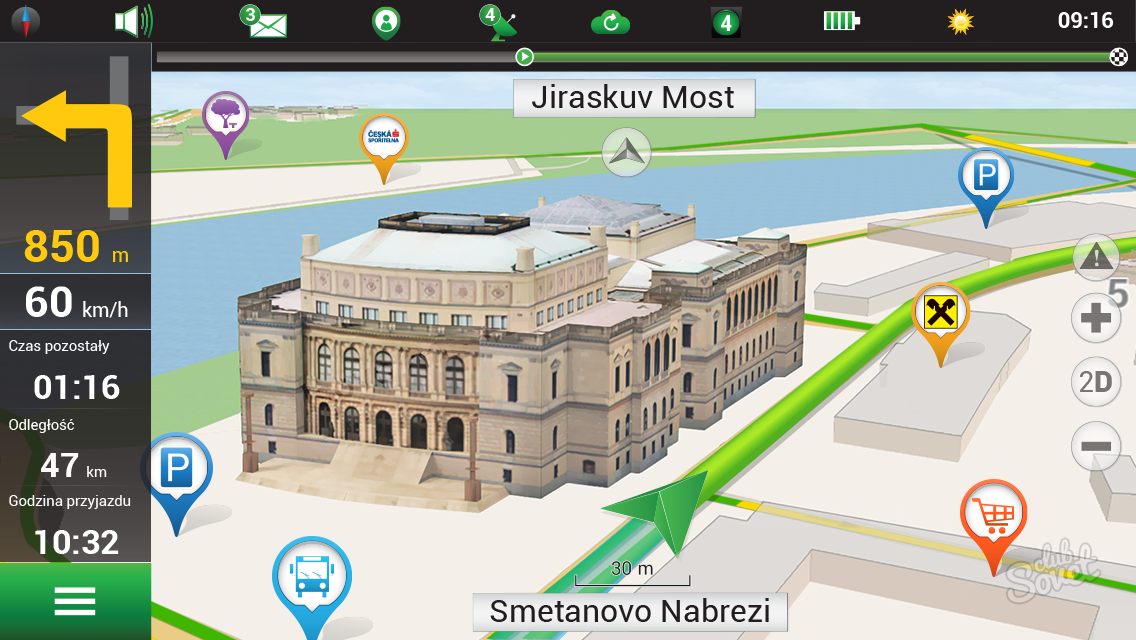
A Navitel Navigator program aktiválása
Ha aktiválnia kell az alkalmazás próbaverzióját, amely 7 napon belül működik, ezt:
- Csatlakozzon az internethez, és futtassa a programot a készüléken.
- Az ablakban válassza a "Elindítása próbaidőszak" lehetőséget.
- Ezt követően töltse le a térképet a navigátorra.
Ha egyszer regisztráltál az oldalon http://navitel.ru/ru. És már megszerezte a program „Navitel Navigator”, akkor aktiválja azt egy másik modult, feltéve, hogy működik ugyanaz az operációs rendszer. Ez releváns azoknak a vásárlásoknak, amelyeket a Google Playpiacon keresztül a szeptember 16-án, 2016. szeptember 16-án, és a program változata magasabb volt, mint a Navitel 9.2.0.4. Ezt a vásárlást visszaállíthatja:
- Engedélyezze az internetet és aktiválja az alkalmazást. A megjelenő ablakban kattintson a "Vásárlás Premium verzió" gombra.
- Válassza a "Visszaállítás vásárlása" lehetőséget.
- Ezt követően meg kell adnia a jelszót a fiókból a Google, az Apple vagy a Microsoft.
- Letöltési kártyák a navigátorhoz.
A program menüjében prémium verziót vásárolhat, de a vásárláshoz szükség van egy licenckulcsra. Ha megvan, tegye a következőket:
- Engedélyezze az internetet, jelentkezzen be az alkalmazásba, és válassza ki a "Premium verzió vásárlása" opciót.
- Kattintson az "Aktiválás gomb" elemre, és írja be a licenckulcs számát a megfelelő mezőbe.
- A jobb oldalon a jobb oldali kattintás. Megjelenik a képernyőn, ahol a licenckulcsszám és a szerkentyű sorszáma megadódik. Kattintson a jobb oldalon lévő kullancsra.
- Töltsön kártyákat.

Licenckulcs és kiegészítő kártyák megszerzése
Vásároljon az Alkalmazás menüben:
- Kapcsolja be az internetet az eszközön, aktiválja a próbaverziót, és lépjen át a következő útvonalon: Menü\u003e Saját navigáció\u003e Térképek megvásárlása. Vagy az alkalmazás futtatásához, kattintson a „Buy Premium verzió”, kattintson a „Vásárlás Key”.
- A javasolt listából válassza ki a kívánt opciót.
- Fizetés után a kulcsot letölti a készülékre.
Ha szüksége van további kártyákat, ezt:
- Adja meg a menüben, kattintson a linkre „My Navitel” és a „Buy Maps”.
- Határozza meg a listában a kívánt régió és az ország.
- Vásárolja meg térképen, kattintson a megfelelő gombra.
































Milyen seggfej? Az embereknek szükségük van a szabad !!!!!